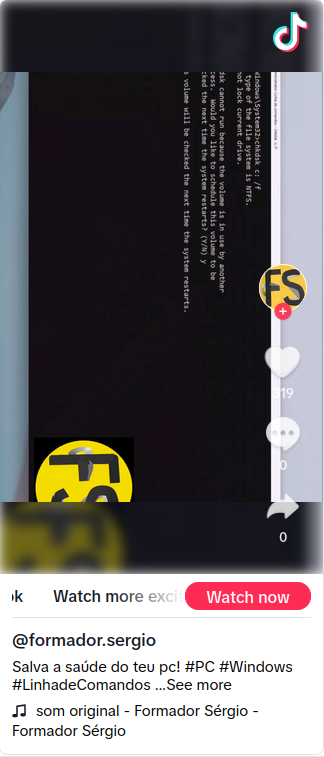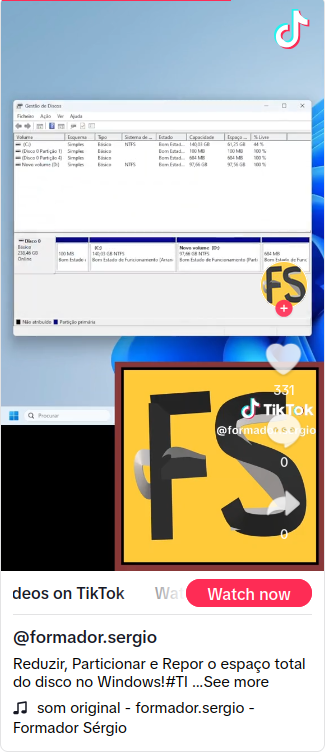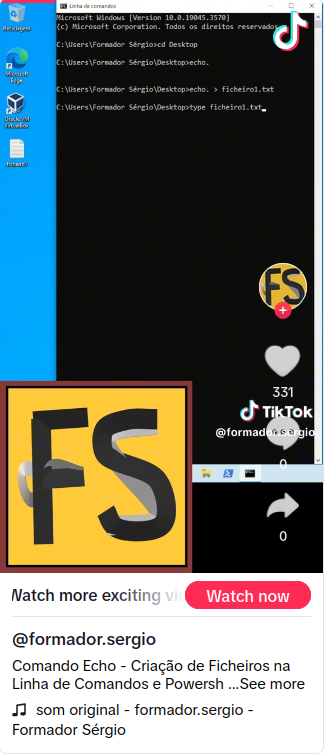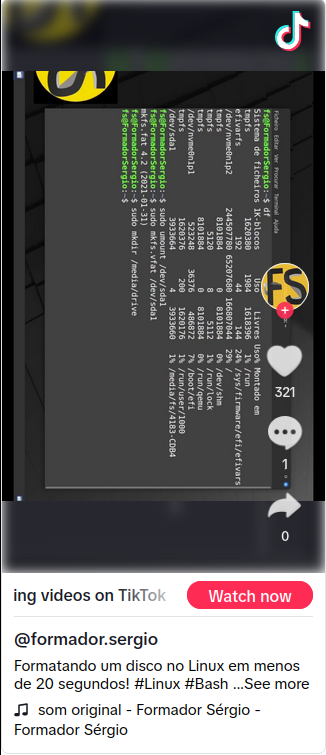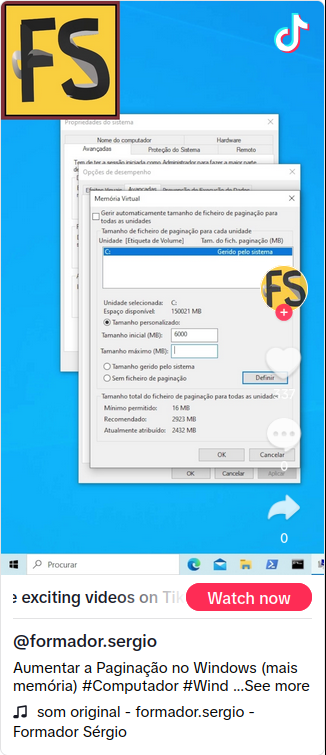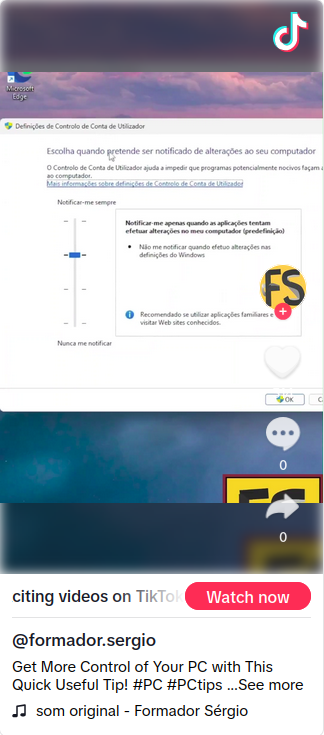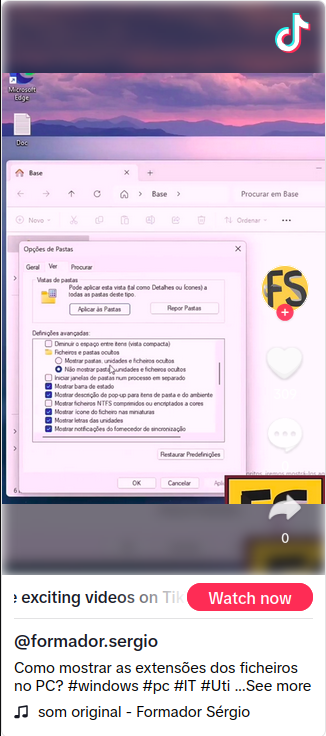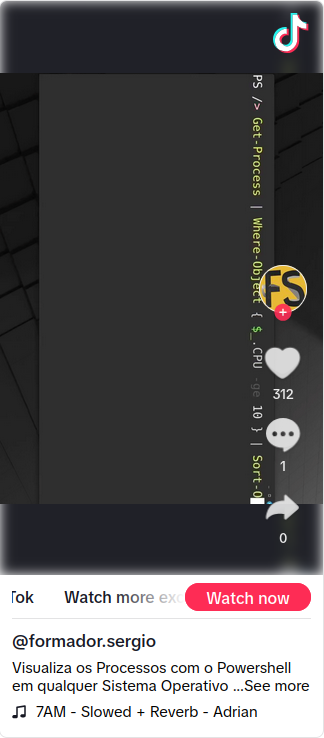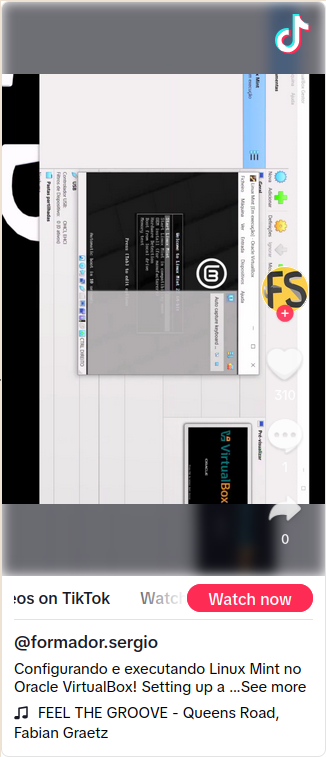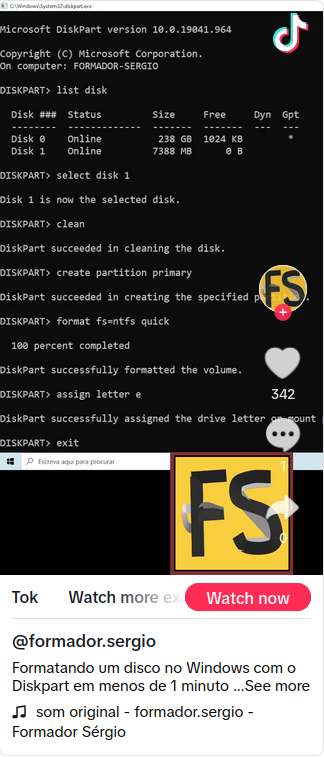Tópico| Comandos sfc e chkdsk para manter e recuperar a saúde do PC!
O comando sfc /scannow protege a integridade do sistema operativo, verificando e reparando ficheiros do Windows corrompidos ou substituídos. Esta ferramenta utiliza cópias de segurança armazenadas na pasta WinSxS (Component Store) para restaurar ficheiros críticos danificados e os resultados são registados no ficheiro CBS.log (%WinDir%\Logs\CBS\CBS.log). Caso este comando não consiga corrigir todos os ficheiros, recomenda-se a execução do comando DISM que repara imagem do sistema subjacente utilizada pelo sfc:
DISM /Online /Cleanup-Image /RestoreHealthComando que permite a correção automática de erros detetados, como entradas de diretório inválidas ou tabelas de ficheiros corrompidas:
chkdsk c: /fchkdsk c: /f /r- sfc → DISM → chkdsk
Topic| Commands sfc and chkdsk to maintain and recover PC health!
The command sfc /scannow protects the integrity of the operating system by scanning for and repairing corrupted or replaced Windows system files. It focuses specifically on the integrity of system files. This tool uses backup copies stored in the WinSxS folder (Component Store) to restore damaged critical files and the results are logged in the CBS.log file (%WinDir%\Logs\CBS\CBS.log). If this command fails to repair all files, it is recommended to run the command DISM which repairs the underlying system image used by sfc:
DISM /Online /Cleanup-Image /RestoreHealthCommand that enables automatic correction of detected errors, such as invalid directory entries or corrupted file tables:
chkdsk c: /fchkdsk c: /f /r- sfc → DISM → chkdsk
Tópico| Reduzir, Particionar e Repor o espaço total do disco no Windows!
A gestão de partições no disco permite otimizar o armazenamento. Dividir um disco rígido ou disco SSD em partições separadas facilita a organização dos dados, melhora o desempenho do sistema operativo e aumenta a segurança dos ficheiros pessoais. Essa prática permite que o sistema operativo, programas e dados pessoais sejam armazenados em áreas distintas, o que não só otimiza o uso do espaço como também reduz o risco de perda de informações em caso de falhas ou necessidade de reformatar o sistema. Além disso, o particionamento bem planeado pode minimizar a fragmentação de ficheiros, acelerando o tempo de leitura e escrita, e facilitando operações como backups e restaurações. Recomenda-se sempre fazer backup dos dados antes de modificar partições, especialmente ao usar o diskmgmt.msc (Gestão de Discos do Windows). Esta operação só é possível em volumes NTFS.
Reduzir uma Partição:
- Clique com o botão direito no botão do Windows e selecione Gestão de Discos.
- Clique com o botão direito na partição a reduzir e selecione Reduzir Volume.
- O sistema indica o máximo de espaço que pode ser reduzido. Introduza um valor em megabytes.
- Clique em Reduzir.
Particionar o Espaço Não Alocado:
- Após a redução do volume, surge um espaço não alocado. Clique com o botão direito nesse espaço e selecione Novo Volume Simples.
- Siga o assistente. Defina um tamanho, atribua uma letra de unidade, formate com NTFS e dê um nome ao volume.
- Clique em Concluir.
Repor o Espaço (Expandir uma Partição):
- Clique com o botão direito na partição a eliminar e selecione Eliminar Volume.
- Clique com o botão direito na partição a expandir e selecione Expandir Volume.
- Siga o assistente e utilize o espaço não alocado disponível.
- Clique em Concluir.
Topic| Shrink, Partition, and Extend total disk space in Windows!
Disk partition management allows for optimized storage. Dividing a hard drive or solid-state drive into separate partitions facilitates data organization, improves operating system performance, and enhances the security of personal files. This practice enables the operating system, programs, and personal data to be stored in distinct areas, not only optimizing space usage but also reducing the risk of data loss in case of system failures or the need to reformat. Additionally, well-planned partitioning can minimize file fragmentation, speeding up read and write times, and simplifying operations such as backups and restorations. It is always recommended to back up your data before modifying partitions, especially when using diskmgmt.msc (Windows Disk Management). This operation is only possible on NTFS volumes.
Shrinking a Partition:
- Right-click the Windows button and select Disk Management.
- Right-click the partition to shrink and select Shrink Volume.
- The system indicates the maximum space that can be reduced. Enter the desired amount in megabytes.
- Click Shrink.
Partitioning Unallocated Space:
- After the shrink, an unallocated space appears. Right-click this space and select New Simple Volume.
- Follow the wizard. Set the size, assign a drive letter, format with NTFS, and give the volume a name.
- Click Finish.
Restoring Space (Expanding a Partition):
- Right-click the partition you want to delete and select Delete Volume.
- Right-click the partition you want to expand and select Extend Volume.
- Follow the wizard and use the available unallocated space.
- Click Finish.
Tópico| Comando echo - Criação de Ficheiros na Linha de Comandos e Powershell
O comando echo está presente tanto no Windows quanto no Linux, sendo um comando fundamental em ambos os sistemas operativos. No Windows, ele é utilizado para exibir mensagens na tela do terminal ou em ficheiros, assim como em scripts de lote - batch files. Da mesma forma, no Linux, ele é amplamente utilizado para exibir texto na saída padrão ou redirecionar saídas para ficheiros, especialmente em scripts de shell.
Este comando está presente em sistemas derivados do Unix, como Linux, macOS, OS/2, bem como em ambientes DOS e Windows, desempenhando um papel fundamental na automação de tarefas e na interação com o utilizador.
O comando echo é frequentemente utilizado em scripts para exibir mensagens informativas e modificar ficheiros de configuração por meio de operadores de redirecionamento > e >>.
| Lista de Comandos CMD | Lista de Comandos no Powershell/Bash Linux |
|---|---|
| Comando para criar um ficheiro vazio | |
echo . > ficheiro1.txt | echo "" > ficheiro1.txt |
| Comando para criar um ficheiro com texto | |
echo texto 1 > ficheiro1.txt | echo "texto 1" > ficheiro1.txt |
| Comando para criar um ficheiro com texto, espaçando o nome do ficheiro | |
echo texto 2 > "ficheiro 2.txt" | echo "texto 2" > "ficheiro 2.txt" |
| Comando para adicionar informações a um ficheiro de texto | |
echo texto 3 >> ficheiro1.txt | echo "texto 3" >> ficheiro1.txt |
| Comando para ver o conteúdo do ficheiro | |
type ficheiro1.txt | cat ficheiro1.txt |
Topic| Command echo - File Creation on Command Prompt and Powershell
The command echo is present in both Windows and Linux, being a fundamental command in both operating systems. In Windows, it is used to display messages on the terminal screen or in files, as well as in batch files. Similarly, in Linux, it is widely used to display text on the standard output or redirect output to files, especially in shell scripts.
This command is available in Unix-derived systems such as Linux, macOS, and OS/2, as well as in DOS and Windows environments, where it plays a crucial role in task automation and user interaction.
The command echo is frequently used in scripts to display informative messages and modify configuration files using redirection operators > and >>.
| List of Commands on CMD | List of Commands on Powershell/Bash Linux |
|---|---|
| Command to create an empty file | |
echo . > file1.txt | echo "" > file1.txt |
| Command to create a file with text | |
echo text 1 > file1.txt | echo "text 1" > file1.txt |
| Command to create a file with text, spacing the filename | |
echo text 2 > "file 2.txt" | echo "text 2" > "file 2.txt" |
| Command to append information to a text file | |
echo text 3 >> file1.txt | echo "text 3" >> file1.txt |
| Command to check the content of a file | |
type file1.txt | cat file1.txt |
Tópico| Formatando um disco no Linux!
O comando mkfs no Linux é uma ferramenta essencial utilizada para criar um sistema de ficheiros num dispositivo de armazenamento, como uma partição de disco rígido ou uma unidade USB. O nome mkfs é uma abreviação de "make filesystem". Ele é fundamental para preparar um dispositivo para armazenar dados, organizando-o numa estrutura hierárquica de pastas, subpastas e ficheiros. O processo de criação de um sistema de ficheiros é também conhecido como formatação de alto nível ou formatação lógica.
Lista de comandos:
- Comando para localizar o disco a formatar
- Comando para desmontar o disco
- Comando para verificar todos os tipos de FileSystems disponíveis (Opcional)
- Comando para formatar o disco em FAT32
- Comando para atribuir um nome criando uma pasta
- Comando para montar o disco na pasta criada
dfsudo umount /dev/sda1ls /sbin/mkfs.*sudo mkfs.vfat /dev/sda1sudo mkdir /media/drivesudo mount /dev/sda1 /media/driveTopic| Formatting a disk in Linux!
The mkfs command in Linux is an essential tool used to create a filesystem on a storage device, such as a hard disk partition or a USB drive. The name mkfs is an abbreviation for "make filesystem". It is fundamental for preparing a device to store data, organizing it into a hierarchical structure of directories, subdirectories, and files. The process of creating a filesystem is also known as high-level formatting or logical formatting.
List of commands:
- Command to locate the disk to be formatted
- Command to unmount the disk
- Command to check all available FileSystem types (Optional)
- Command to format the disk in FAT32
- Command to assign a name by creating a folder
- Command to mount the disk in the created folder
dfsudo umount /dev/sda1ls /sbin/mkfs.*sudo mkfs.vfat /dev/sda1sudo mkdir /media/drivesudo mount /dev/sda1 /media/driveTópico| Memória Virtual no Windows
A memória virtual no Windows, também conhecida como ficheiro de paginação (pagefile.sys), é um recurso essencial que amplia a capacidade da RAM utilizando espaço no disco rígido ou SSD.
Quando a memória física está sobrecarregada, o sistema transfere dados temporariamente para este ficheiro, garantindo estabilidade e desempenho contínuo. Por isso a configuração manual é útil em configurações avançadas, como a edição de vídeo ou em utilização de máquinas virtuais.
Ao optar-se por uma configuração manual para resolver erros de memória ou otimizar o desempenho do computador, a recomendação comum é definir o tamanho inicial em até 1,5 vezes a quantidade de RAM instalada e o tamanho máximo em até 3 vezes a quantidade de RAM.
Após as alterações, reinicia-se o computador para aplicar as definições.
Nunca se deve desativar completamente o ficheiro de paginação, mesmo com muita memória, pois compromete diagnósticos e estabilidade do sistema.
Topic| Virtual Memory in Windows
Virtual memory in Windows, also known as the paging file (pagefile.sys), is an essential feature that extends RAM capacity by using space on the hard drive or SSD.
When physical memory is overloaded, the system temporarily transfers data to this file, ensuring stability and continuous performance. Therefore, manual configuration is useful in advanced setups, such as video editing or running virtual machines.
When opting for manual configuration to resolve memory errors or optimize computer performance, the common recommendation is to set the initial size to up to 1.5 times the installed RAM and the maximum size to up to 3 times the installed RAM.
After making changes, restart the computer to apply the settings.
The paging file should never be completely disabled, even if there is plenty of memory, as this compromises system diagnostics and stability.
Tópico| O Controlo de Conta de Utilizador (UAC) no Windows
O Controlo de Conta de Utilizador (UAC) no Windows é um recurso de segurança projetado para prevenir alterações não autorizadas ao sistema operativo e aos ficheiros do utilizador, solicitando a aprovação do utilizador antes de executar ações que requerem privilégios elevados. Garante que alterações importantes ao sistema são feitas apenas com o consentimento explícito de um administrador, reduzindo o risco de malware ou utilizadores não autorizados ganharem controlo sobre o sistema.
O UAC solicita a aprovação ou credenciais do utilizador antes de iniciar um programa ou tarefa que requer acesso total de administrador, assegurando que nenhum software malicioso possa ser instalado ou executado silenciosamente. Ele está ativado por predefinição e pode ser configurado se tiver privilégios de administrador. O UAC ajuda a proteger contra software malicioso e alterações não intencionais ao sistema, exigindo a aprovação do utilizador para ações administrativas, assim salvaguardando a integridade e a segurança do sistema.
O UAC utiliza o Controlo de Integridade Obrigatório para isolar processos em execução com privilégios diferentes e emprega o Controlo de Privilégios da Interface do Utilizador para prevenir que aplicações com privilégios mais baixos comuniquem com as que têm privilégios mais elevados. Este recurso é especialmente crucial em ambientes empresariais, onde a proteção do sistema é primordial.
Topic| User Account Control on Windows (UAC)
User Account Control (UAC) on Windows is a security feature designed to prevent unauthorized changes to the operating system and user files by prompting users for approval before executing actions that require elevated privileges. It ensures that important system changes are made only with the explicit consent of an administrator, reducing the risk of malware or unauthorized users gaining control over the system.
UAC prompts the user for consent or credentials before starting a program or task that requires full administrator access, ensuring that no malicious software can be silently installed or run. It is enabled by default and can be configured if you have administrative privileges. UAC helps protect against malicious software and unintended system changes by requiring user approval for administrative actions, thus safeguarding the system's integrity and security.
UAC uses Mandatory Integrity Control to isolate running processes with different privileges and employs User Interface Privilege Isolation to prevent lower-privilege applications from communicating with higher-privilege ones. This feature is especially critical in enterprise environments where system protection is paramount.
Tópico| Mostrar Extensões de Ficheiros no Windows: Melhorando a Segurança do Sistema
Mostrar as extensões de ficheiros no Windows é uma prática recomendada para aumentar a segurança do sistema, pois permite a identificação mais precisa de ficheiros potencialmente perigosos. Por padrão, as extensões de ficheiros conhecidos e ocultos não são exibidas, mas pode-se configurar o sistema para sempre visualizá-las. Isso pode ser feito com o Explorador de Ficheiros nas Opções de Pasta (como consta no vídeo),
com a Linha de Comandos:
reg add
"HKEY_CURRENT_USER\
Software\Microsoft\Windows\
CurrentVersion\Explorer\
Advanced" /v HideFileExt
/t REG_DWORD /d 0 /fcom o Powershell:
Set-ItemProperty -Path "HKCU:\
Software\Microsoft\Windows\
CurrentVersion\Explorer\
Advanced" -Name
"HideFileExt" -Value 0Mostrar as extensões de ficheiros traz vários benefícios, incluindo a identificação de ficheiros maliciosos e, consequentemente, a redução da vulnerabilidade a malware.
- Por exemplo, um ficheiro com a extensão
.txt.exepode parecer inofensivo, mas na realidade é um executável que pode conter malware. Ocultar as extensões de ficheiros poderá fazer com que a execução de malware seja mais fácil, pois os utilizadores podem não perceber que estão a abrir um ficheiro executável malicioso.
Topic| Showing File Extensions in Windows: Enhancing System Security
Showing file extensions in Windows is a recommended practice to enhance system security, as it allows for more accurate identification of potentially dangerous files. By default, known and hidden file extensions are not displayed, but you can configure the system to always show them. This can be done through File Explorer, with Folder Options (as shown in the video),
with Command Line:
reg add
"HKEY_CURRENT_USER\
Software\Microsoft\Windows\
CurrentVersion\Explorer\
Advanced" /v HideFileExt
/t REG_DWORD /d 0 /fwith Powershell:
Set-ItemProperty -Path "HKCU:\
Software\Microsoft\Windows\
CurrentVersion\Explorer\
Advanced" -Name
"HideFileExt" -Value 0Showing file extensions has several benefits, including identifying malicious files and consequently reducing vulnerability to malware.
- For example, a file
with the extension
.txt.exemay appear harmless, but it is actually an executable that may contain malware. Hiding file extensions can make it easier for malware to run because users may not realize they are opening a malicious executable file.
Tópico| Visualização de Processos com o Powershell em qualquer Sistema Operativo
O Powershell é Open-Source e está disponível para multi-plataforma (Windows, Linux, MacOS).
O comando Get-Process é bastante útil para ver os Processos no Sistema Operativo.
A propriedade $_.CPU é usada para exibir a quantidade de tempo de CPU (em segundos)
que um processo já consumiu desde que foi iniciado. Essa informação é útil para monitorar e gerenciar a utilização de recursos do sistema.
Topic| Viewing Processes with Powershell on any Operating System
Powershell is Open-Source and is available for multiple platforms (Windows, Linux, MacOS). The command Get-Process is very useful for viewing Processes on the Operating System.
The $_.CPU property is used to display the amount of CPU time (in seconds)
that a process has consumed since it was started.
This information is useful for monitoring and managing the use of system resources.
Download Powershell ➡️

Tópico| Configurando e executando Linux Mint no Oracle VirtualBox!
O Oracle VirtualBox é uma das plataformas de virtualização mais populares e de código aberto, permitindo a execução de múltiplos sistemas operacionais em uma única máquina física. O Oracle VirtualBox é um programa que permite ter uma "máquina dentro de uma máquina" para usar sistemas diferentes, como o Linux Mint.
Para usar o Linux Mint no VirtualBox, primeiro é preciso:
- Verificar na BIOS se a Virtualização está habilitada.
- Instalar o Microsoft Visual C++ Redistributable.
E então proceder-se à instalação do Oracle Virtual Box.
Aqui estão os requisitos mínimos para iniciar o uso do Linux Mint:
- Abrir o Oracle Virtualbox
- Nova
- Name and Operating System
- Nome da Instância
- Inserir o ISO do Sistema Operativo
- Hardware
- Definir a Memória Base (4096MB)
- Definir os Processadores (2)
- Hard Disk
- Definir o espaço do Disco Rígido Virtual (20GB)
- Iniciar
Topic| Setting up and running Linux Mint on Oracle VirtualBox!
Oracle VirtualBox is one of the most popular open-source virtualization platforms, allowing you to run multiple operating systems on a single physical machine. Oracle VirtualBox is a program that allows you to have a "machine within a machine" to use different systems, such as Linux Mint.
To use Linux Mint in VirtualBox, you must first:
- Check in the BIOS if Virtualization is enabled.
- Install the Microsoft Visual C++ Redistributable.
Only then can you proceed to install Oracle Virtual Box.
Below are the minimum requirements to start using Linux Mint:
- Open Oracle Virtualbox
- New
- Name and Operating System
- Instance Name
- Insert Operating System ISO
- Hardware
- Set the Base Memory (4096MB)
- Set the Processors (2)
- Hard Disk
- Set the Virtual Hard Disk Space (20GB)
- Run
Microsoft Visual C++ Redistributable x64 ➡️
DownloadLinux Mint - Download ➡️
DownloadTópico| Formatando um disco no Windows com o Diskpart!
O DiskPart é uma ferramenta integrada no Windows que permite aos administradores de sistemas gerir discos rígidos, incluindo a criação, eliminação, formatação e conversão de partições, através de comandos de linha de comandos. Esta ferramenta substitui o antigo utilitário fdisk e oferece suporte a todos os utilizadores do Windows para gerir discos em computadores e dispositivos de armazenamento externos. Para utilizar o DiskPart, é necessário abrir a Linha de Comandos como administrador para aceder à ferramenta.
Lista de comandos:
- Comando para listar os discos físicos no pc
- Comando para escolher o disco
- Comando para limpar o disco na totalidade
- Comando para criar uma partição primária
- Comando para formatar rapidamente o volume com o sistema de ficheiros NTFS
- Atribuindo uma letra, neste exemplo a letra 'e', e montando rapidamente o disco
list diskselect disk 1cleancreate partition primaryformat fs=ntfs quickassign letter eTopic| Formatting a disk in Windows with Diskpart!
The DiskPart is an integrated tool in Windows that allows system administrators to manage hard drives, including the creation, deletion, formatting, and conversion of partitions, through command-line commands. This tool replaces the old fdisk utility and provides support to all Windows users for managing disks on computers and external storage devices. To use DiskPart, you need to open the Command Prompt as an administrator to access the tool.
List of commands:
- Command used to check physical disks on pc
- Command to choose the disk
- Command to wipe out all disk
- Command to create a primary partition
- Command to format the volume with NTFS file system
- Assigning a letter, like 'e', and quickly mounting the disk
list diskselect disk 1cleancreate partition primaryformat fs=ntfs quickassign letter e